遇到台式机键盘灯不亮、按键没反应,很多人第一反应是键盘坏了。但其实问题可能出在驱动、接口、电源或系统设置上。别急着换新键盘,跟着下面的方法一步步排查,说不定几分钟就能解决问题!
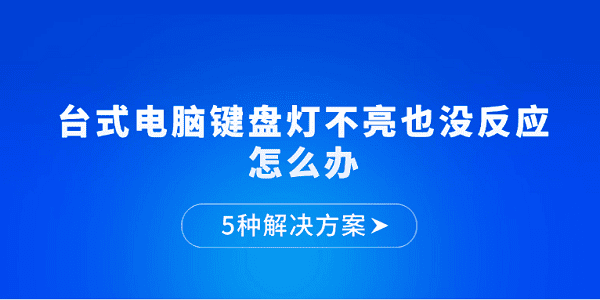
一、检查键盘连接状态
首先,键盘灯不亮按键也没反应的第一步是需要检查接线是否“插好了”。很多台式电脑的主板接口比较多,插错位置或者插头松动都可能导致键盘不工作。
1、将键盘从原有接口拔出,清理一下插头和USB接口内的灰尘。
2、尝试插到机箱后方主板自带的USB接口(不要用前置USB或扩展坞)。

3、等待几秒,看灯是否亮起、按键是否恢复功能。
4、如果你用的是PS/2接口的老款键盘,请确保电脑在开机前就连接好,否则系统可能不会识别。
二、尝试在BIOS界面测试键盘
有时Windows系统未启动时,键盘却能在BIOS界面中使用,说明硬件本身没问题,问题出在系统或驱动层面。
1、重启电脑,在开机画面出现时反复按 DEL 或 F2 键进入BIOS。
2、看键盘是否有反应,如果能操作BIOS,则说明键盘本身工作正常。
3、如果在BIOS中无法使用,则可能是硬件故障或主板USB供电问题。
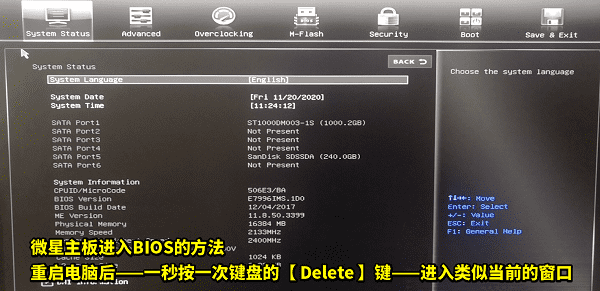
三、修复键盘驱动程序
驱动异常或缺失也是键盘失效的常见原因之一。如果你手动装过系统、插过陌生设备,或者长期未更新驱动,都有可能导致系统无法正确识别键盘。此时,使用驱动人生来检测并自动修复驱动,是最简单有效的方式。
1、首先,点击下方按钮可以下载并安装驱动人生软件。

2、打开软件后点击“立即扫描”,系统会自动检测所有驱动问题。
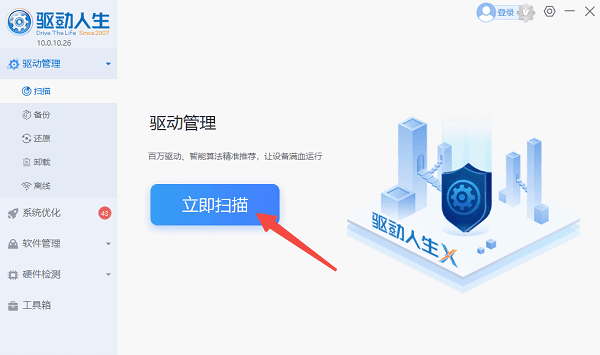
3、如果发现“键盘驱动异常”或“USB驱动缺失”,点击“立即修复”。
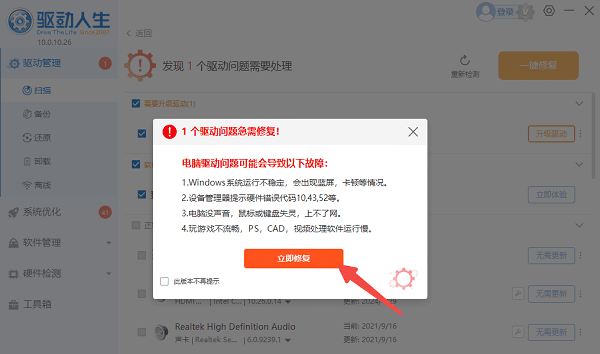
4、修复完成后重启电脑,查看键盘是否恢复正常。
四、检查系统设置是否禁用键盘
部分杀毒软件或游戏辅助工具会修改系统策略,禁用部分输入设备,以防“外设作弊”。也可能是用户误操作禁用了键盘服务。
1、同时按下 Win + R,输入 devmgmt.msc 回车,打开设备管理器。
2、展开“键盘”分类,查看是否有设备被禁用(图标带下箭头)。
3、如果有,右键点击该设备,选择“启用设备”。
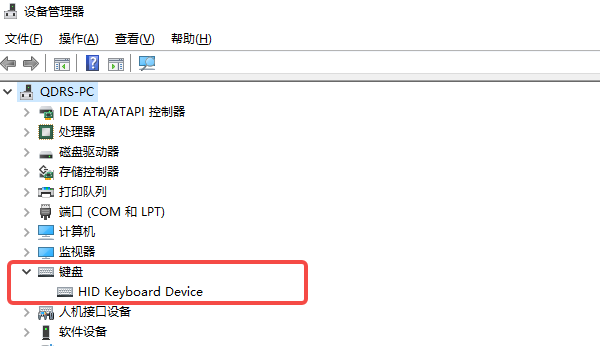
五、尝试在安全模式或其他系统环境中测试
有些第三方软件或系统更新可能引发兼容性问题,导致键盘驱动无法正常加载。可尝试进入安全模式或使用PE系统判断问题来源。
1、重启电脑,在启动过程中不停按 F8 或长按 Shift 并点击重启进入高级选项。
2、选择“安全模式”进入系统,在安全模式下测试键盘是否可以使用。
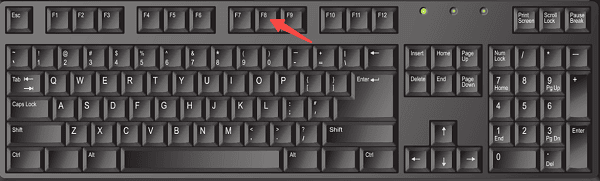
3、如果可以,说明是第三方软件或系统更新导致冲突,可尝试卸载相关软件或还原系统。
4、如果你有PE系统U盘,也可以尝试在PE系统中启动并测试键盘工作情况。

以上就是台式电脑键盘灯不亮也没反应的解决方案。希望对大家有所帮助。如果遇到网卡、显卡、蓝牙、声卡等驱动的相关问题都可以下载“驱动人生”进行检测修复,同时驱动人生支持驱动下载、驱动安装、驱动备份等等,可以灵活的安装驱动。



